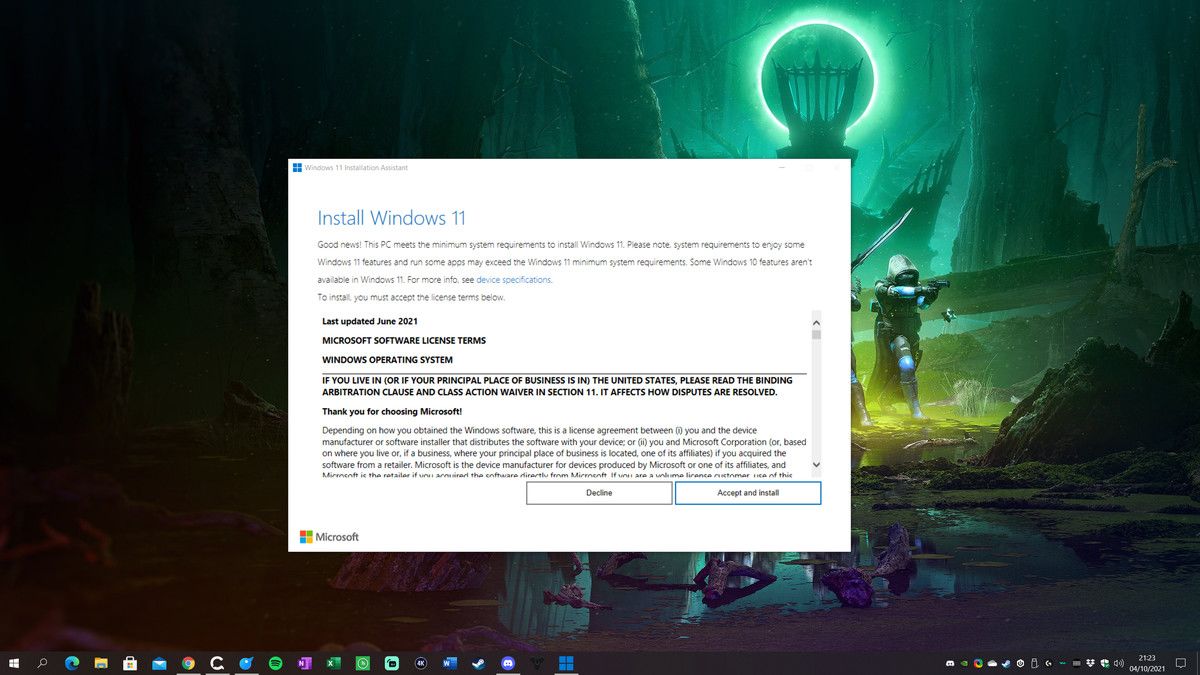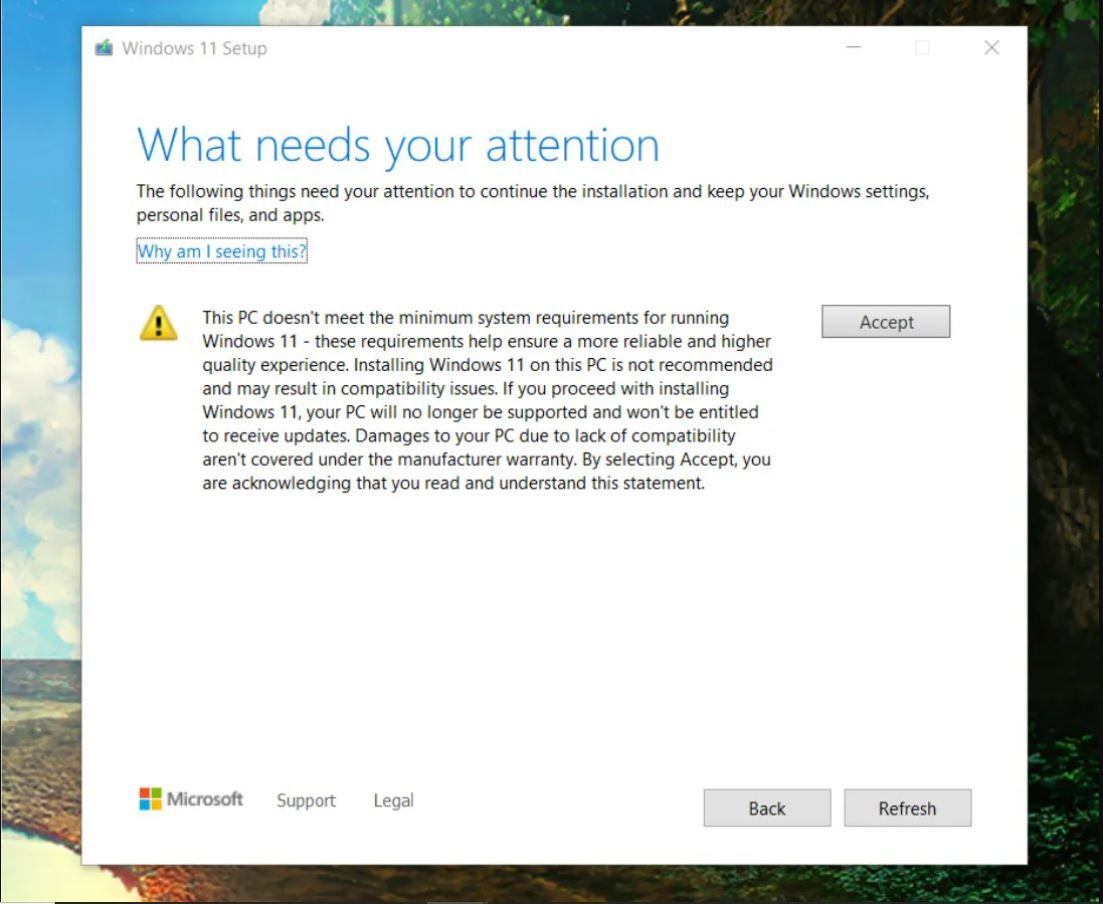Windows 11 indirmeye hazır, peki nasıl yükleyeceğiz?
Windows 11 indirme süreci bugün itibariyle başladı. Windows 11 ISO dosyası Microsoft’un resmi sitesinde yerini aldı ve üç farklı yükleme seçeneği ile geliyor. Her şeyden önce hatırlatmamız gereken en önemli detay, Windows 11 sistem gereksinimleri ve TPM 2.0 desteği gerekliliği sebebiyle bilgisayarınızın donanımına tekrar göz atmanız gerekiyor.
Çünkü Microsoft, Windows 11 sistem gereksinimlerini karşılamadan yüklemeye kalkacak olan kullanıcılara karşı biraz insafsız. Firma, “yetersiz donanım” a sahip kullanıcıların, Windows 11’i yükleseler dahi garanti dışı kalacaklarını bir süre önce ifade etmişti.
Windows 11 indirme yöntemleri
Microsoft, Windows 11’i yüklemek isteyen kullanıcılara üç seçenek sunuyor. Bunlar Windows 11 Yükleme Asistanı (Installation Assistant), Windows 11 Yükleme Medyası ( Windows 11 Installation Media) ve ISO ile Windows 11 yükleme. Peki Windows 11 indirip ISO olarak yüklemeye karar verirseniz nasıl yapacaksınız?
Sisteminizin Windows 11 için yeterli olduğunu teyit etmenizin ardından yapmanız gereken ilk şey Microsoft’un sitesinden Windows 11 ISO’yu indirmek. Ardından deneyebileceğiniz ilk yöntem dümdüz ISO’yu çalıştırıp hali hazırdaki sisteminizin üzerine kurmak:
– Dosya Gezgininden ISO dosyasını bularak çift tıklayın, ardından dosya içerisindeki Setup.exe’e çift tıklayarak yükleme işlemini başlatın.
– Hali hazırdaki sisteminizdeki dosyaları vb. korumak istiyorsanız, “Keep Windows settings, personal files, and apps” seçeneğini seçmeniz gerekiyor. Eğer temiz kurulum amaçlıyorsanız hiçbir şeyin korunmayacağını belirten şıkkı işaretlemeniz gerekiyor.
Windows 11 indirme linkine tıkladıktan sonra ISO’yu doğrudan yükleyebileceğiniz gibi, başka zaman format atmak veya başka bilgisayarlarda kullanmak için bir ISO USB’si de oluşturabilirsiniz. Bu işlem için en az 8GB depolama alanına sahip bir USB’niz olduğundan ve Rufus programını indirdiğinizden emin olun, Ardından yapmanız gereken işlemler sırasıyla şöyle:
– Rufus programını çalıştırdıktan sonra, Windows 11 ISO dosyasını aktaracağınız en az 8GB boyutundaki USB’yi bilgisayarınıza takın. Dikkat edin, söz konusu USB’nin içinde herhangi bir veri varsa, bu işlemden sonra kalıcı olarak silinecekler.
– “Cihaz” kısmında hedef olarak USB belleğinizi seçin.
– File türü NTFS olmalı. Ardından “Select”e tıklayarak Windows 11 ISO dosyasını bulun, seçin ve “Start”a tıklayarak işlemi başlatın. USB hızınıza bağlı olarak işlem biraz vakit alabilir.
– İşlem tamamlandıktan sonra USB belleğinizi bilgisayarınızdan çıkartın. Tüm işlemler tamamlanınca istediğiniz zaman kullanabileceğiniz Windows 11 ISO USB belleğiniz hazır olmuş olacak.